【PS】怎样用钢笔工具绘制曲线
来源:网络收集 点击: 时间:2025-02-21【导读】:
Photoshop应用程序中,我们可以绘制许多的图案和形状以及路径,不论这线条是直的还是弯曲的,在软件中都可以实现。 那么朋友们知道要画曲线具体是如何操作的呢? 接下来,我们一起来操作下,就明白在应用程序中,用钢笔工具是如何来绘制曲线的工具/原料morePhotoshop应用程序;图片一张;钢笔工具nbsp;方法/步骤1/8分步阅读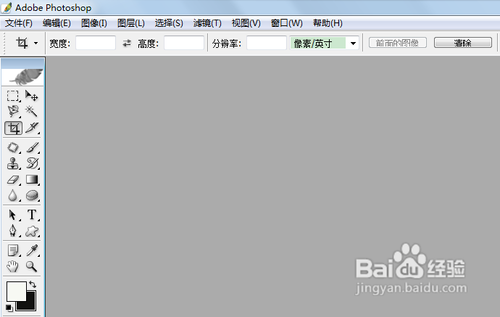 2/8
2/8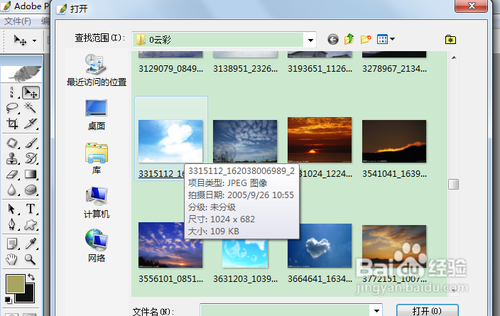 3/8
3/8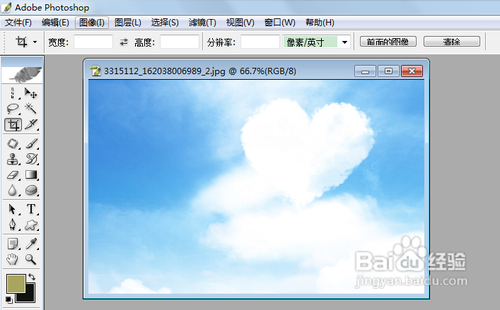 4/8
4/8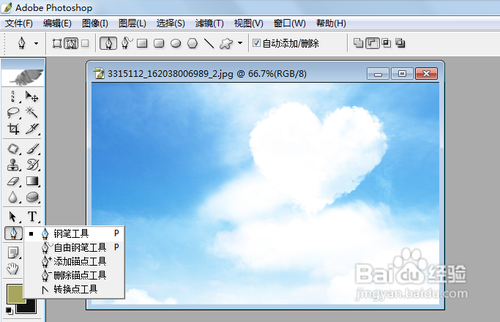 5/8
5/8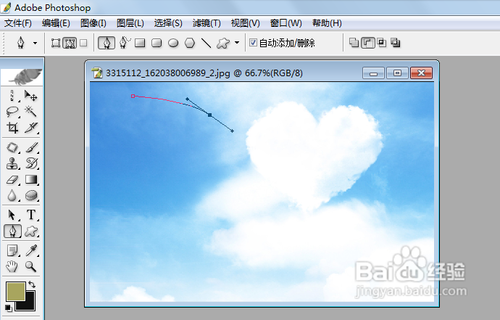 6/8
6/8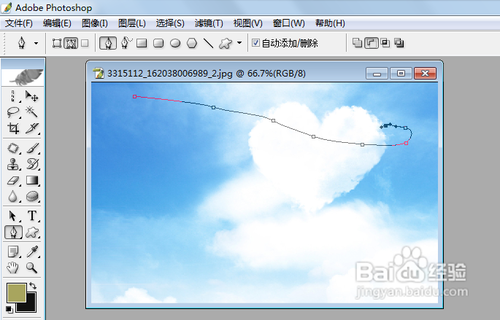 7/8
7/8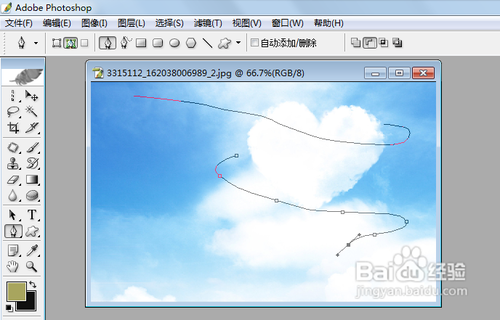 8/8
8/8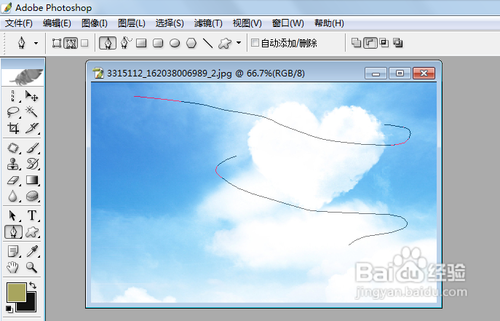 注意事项
注意事项
打开Photoshop应用程序,如图:
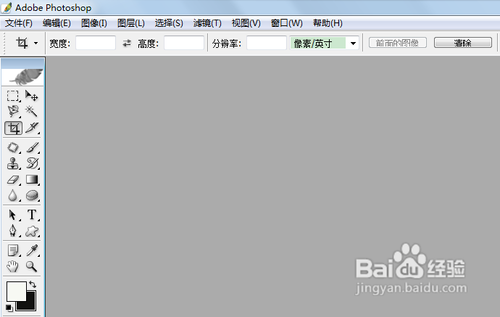 2/8
2/8双击灰色区域,选择一张图片,如图:
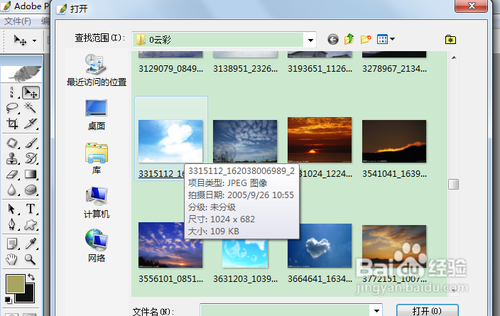 3/8
3/8点击打开后,如图:
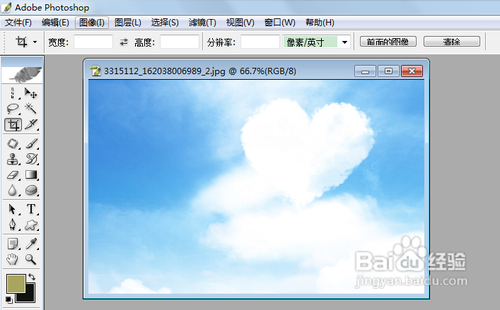 4/8
4/8工具栏内选择钢笔工具,并且在选项栏中选择路径按钮,如图:
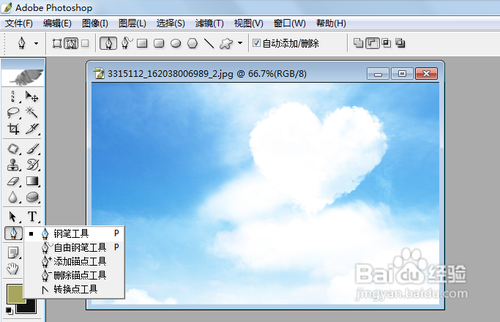 5/8
5/8在图像窗口中单击确定起点锚点,再移动指针到第二点处按住左键向所需的方向拖动调整方向和弧度,调整好后松开左键,则以曲线连接了两个锚点,如图:
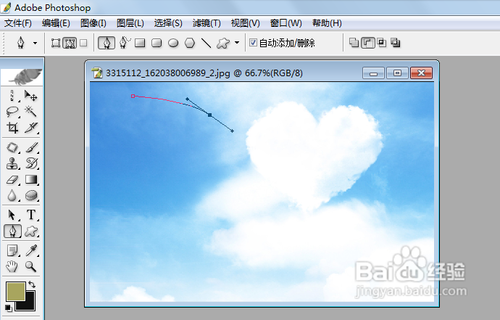 6/8
6/8接着以相同的方法调整好其他锚点的方向和弧度,如图:
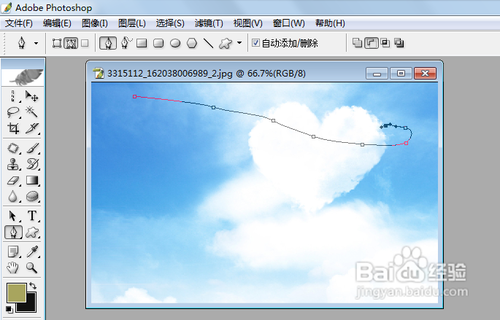 7/8
7/8完成后的效果如图:
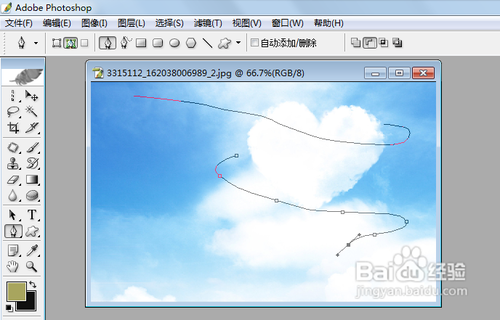 8/8
8/8当完成后,按住Ctrl键在图像的空白处单击,即完成曲线的绘制,如图:
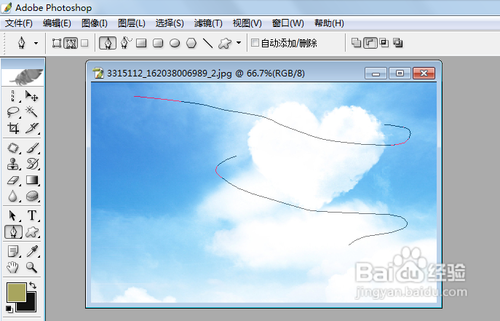 注意事项
注意事项在nbsp;CS2应用程序中,若要删除一端的方向线,可以将指针指向刚确定的锚点处,按住Alt键,当指针变了形状之后,就可以通过单击来删除该方向线;
在一个路径中可以同时存放直线段路径和曲线段路径。
钢笔工具ps版权声明:
1、本文系转载,版权归原作者所有,旨在传递信息,不代表看本站的观点和立场。
2、本站仅提供信息发布平台,不承担相关法律责任。
3、若侵犯您的版权或隐私,请联系本站管理员删除。
4、文章链接:http://www.1haoku.cn/art_1245917.html
上一篇:泰拉瑞亚鱼饵投掷者怎么获得
下一篇:在电脑上怎么设置重启电脑?
 订阅
订阅